آموزش فتوشاپ: پردازش عکس های محصول
Photoshop: Processing Product Photos
- انتخاب محصول مناسب برای پردازش بعد
- استفاده از رایانه لوحی برای کار جزئیات
- تنظیم نوردهی
- تصحیح بازیگران رنگ
- از بین بردن گرد و غبار و خراش
- رتوش محصول شات شده با ابزارهای شفابخشی
- ایجاد شبح با ماسک های لایه و مسیرهای قطع
- افزودن سایه ها و موارد برجسته
- جایگزینی رنگهای محصول
- خودکار کردن بخشهایی از گردش کار
مقدمه Introduction
-
با استفاده از پارامترهای Solve برای تنظیم دقیق داده های دوربین فیزیکی Welcome
-
با استفاده از پارامترهای Solve برای تنظیم دقیق داده های دوربین فیزیکی Using the exercise files
1. شروع کار 1. Getting Started
-
با استفاده از پارامترهای Solve برای تنظیم دقیق داده های دوربین فیزیکی Getting started
-
با استفاده از پارامترهای Solve برای تنظیم دقیق داده های دوربین فیزیکی Starting with the right photograph
-
با استفاده از پارامترهای Solve برای تنظیم دقیق داده های دوربین فیزیکی Utilizing colored or white backgrounds in Photoshop
-
با استفاده از پارامترهای Solve برای تنظیم دقیق داده های دوربین فیزیکی Setting up your tablet for detail work
2. تصحیح رنگ 2. Color Correction
-
با استفاده از پارامترهای Solve برای تنظیم دقیق داده های دوربین فیزیکی Using RGB vs. CMYK color spaces
-
با استفاده از پارامترهای Solve برای تنظیم دقیق داده های دوربین فیزیکی Using adjustment layers vs. the Adjustment menu
-
با استفاده از پارامترهای Solve برای تنظیم دقیق داده های دوربین فیزیکی Adjusting exposure in Photoshop
-
با استفاده از پارامترهای Solve برای تنظیم دقیق داده های دوربین فیزیکی Easy color adjustments using the two-pass method
-
با استفاده از پارامترهای Solve برای تنظیم دقیق داده های دوربین فیزیکی Removing color casts from backgrounds
3. روتوش کردن 3. Retouching
-
با استفاده از پارامترهای Solve برای تنظیم دقیق داده های دوربین فیزیکی Retouching overview
-
با استفاده از پارامترهای Solve برای تنظیم دقیق داده های دوربین فیزیکی Setting up your file for nondestructive editing in Photoshop
-
با استفاده از پارامترهای Solve برای تنظیم دقیق داده های دوربین فیزیکی Using filters to remove dust and scratches
-
با استفاده از پارامترهای Solve برای تنظیم دقیق داده های دوربین فیزیکی Cleaning up your image with healing tools
-
با استفاده از پارامترهای Solve برای تنظیم دقیق داده های دوربین فیزیکی Utilizing the Clone Stamp tool to its fullest potential
-
با استفاده از پارامترهای Solve برای تنظیم دقیق داده های دوربین فیزیکی Understanding the Clone Source panel
-
با استفاده از پارامترهای Solve برای تنظیم دقیق داده های دوربین فیزیکی Using the Content-Aware Patch and Spot Healing tools
4- ایجاد siluettes 4. Creating Silhouettes
-
با استفاده از پارامترهای Solve برای تنظیم دقیق داده های دوربین فیزیکی When do you use a mask or a path?
-
با استفاده از پارامترهای Solve برای تنظیم دقیق داده های دوربین فیزیکی Creating an accurate path using the Pen tool
-
با استفاده از پارامترهای Solve برای تنظیم دقیق داده های دوربین فیزیکی Saving your work path and creating a clipping path
-
با استفاده از پارامترهای Solve برای تنظیم دقیق داده های دوربین فیزیکی Making an initial selection with selection tools
-
با استفاده از پارامترهای Solve برای تنظیم دقیق داده های دوربین فیزیکی Cleaning up your selection
-
با استفاده از پارامترهای Solve برای تنظیم دقیق داده های دوربین فیزیکی Creating a layer mask from a selection
5- سایه های واقع گرایانه 5. Realistic Shadows
-
با استفاده از پارامترهای Solve برای تنظیم دقیق داده های دوربین فیزیکی How does light affect your product's shadow?
-
با استفاده از پارامترهای Solve برای تنظیم دقیق داده های دوربین فیزیکی Using the original source to create a shadow
-
با استفاده از پارامترهای Solve برای تنظیم دقیق داده های دوربین فیزیکی Creating your own shadow using brushes
-
با استفاده از پارامترهای Solve برای تنظیم دقیق داده های دوربین فیزیکی Adding realism to your shadow with filters
-
با استفاده از پارامترهای Solve برای تنظیم دقیق داده های دوربین فیزیکی Using blending modes to add your shadow to the background
6. تقویت محصول 6. Enhancing the Product
-
با استفاده از پارامترهای Solve برای تنظیم دقیق داده های دوربین فیزیکی Enhancing the product
-
با استفاده از پارامترهای Solve برای تنظیم دقیق داده های دوربین فیزیکی Adding product labels with vector art
-
با استفاده از پارامترهای Solve برای تنظیم دقیق داده های دوربین فیزیکی Transforming the label
-
با استفاده از پارامترهای Solve برای تنظیم دقیق داده های دوربین فیزیکی Adding realistic highlights
-
با استفاده از پارامترهای Solve برای تنظیم دقیق داده های دوربین فیزیکی Replacing product colors with adjustment layers
-
با استفاده از پارامترهای Solve برای تنظیم دقیق داده های دوربین فیزیکی Using layer comps for alternative versions
7. اتوماسیون 7. Automation
-
با استفاده از پارامترهای Solve برای تنظیم دقیق داده های دوربین فیزیکی What are ideal files for automation?
-
با استفاده از پارامترهای Solve برای تنظیم دقیق داده های دوربین فیزیکی How to create an action in Photoshop
-
با استفاده از پارامترهای Solve برای تنظیم دقیق داده های دوربین فیزیکی The batch-automation process
-
با استفاده از پارامترهای Solve برای تنظیم دقیق داده های دوربین فیزیکی Automating color correction
-
با استفاده از پارامترهای Solve برای تنظیم دقیق داده های دوربین فیزیکی Automating shadow creation
-
با استفاده از پارامترهای Solve برای تنظیم دقیق داده های دوربین فیزیکی Automating image sizes for print and the web
-
با استفاده از پارامترهای Solve برای تنظیم دقیق داده های دوربین فیزیکی Using conditional actions in Photoshop
-
با استفاده از پارامترهای Solve برای تنظیم دقیق داده های دوربین فیزیکی Outputting your file to multiple formats
-
با استفاده از پارامترهای Solve برای تنظیم دقیق داده های دوربین فیزیکی Adding metadata using templates in Adobe Bridge
-
با استفاده از پارامترهای Solve برای تنظیم دقیق داده های دوربین فیزیکی Batch renaming files using Adobe Bridge
نتیجه Conclusion
-
با استفاده از پارامترهای Solve برای تنظیم دقیق داده های دوربین فیزیکی Next steps


https://donyad.com/d/5938
 Kevin Stohlmeyer
Kevin Stohlmeyer
کوین استوهمایر طراح و مدرس با 20+ سال تجربه در تصویرگری دیجیتال است. کوین از سال 2000 به تدریس در میلوواکی ویسکانسین مشغول تدریس است و عاشق آموزش دیگران و اشتیاق خود به فناوری و طراحی است. وی به تدریس در دانشکده ها و مراکز آموزشی Adobe تدریس کرده است و برای چندین کالج در هیئت مشاوره قرار دارد ، برنامه های درسی و نرم افزاری را با استفاده از محصولات Adobe تهیه می کند. تجربه ای که از خود به خود اختصاص داده است ، تجربه کوین با انتشارات ، گردش کار و تصویرگری ، اعتبار وی را به عنوان یک مربی معتبر Adobe تقویت می کند. او در سال 2007 گروه ملاقات / طراحی گرافیک Milwaukee Adobe Users را تأسیس کرد. این گروه کاربر خلاق پر رونق دارای بیش از 900 عضو است. کوین در مجله کاربر فتوشاپ ، مجله InDesign و مجله Adobe Inspire معرفی شده است. وی از سال 2010 وبلاگ نویس وب سایت کنفرانس جهانی Photoshop بوده است. وی همچنین یک رهبر انجمن Adobe است که در رویدادها و کنفرانس های Creative Cloud و طراحی در سطح کشور صحبت می کند. برای کسب اطلاعات بیشتر در مورد کوین ، به kevinstohlmeyer.com مراجعه کنید.
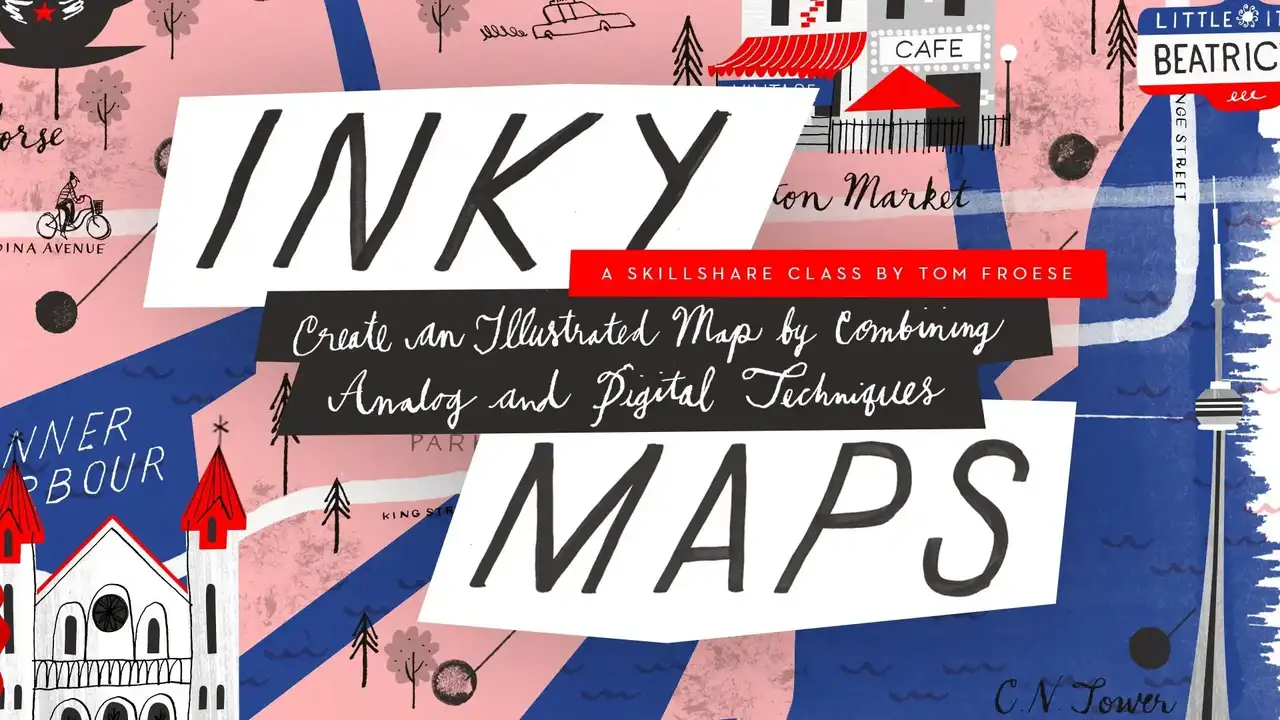






نمایش نظرات